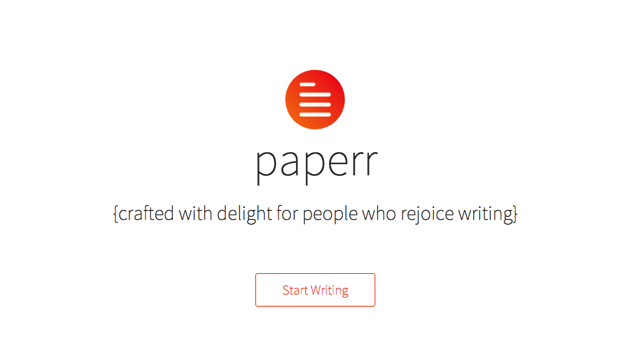
想在電腦上進行文書處理,大部分使用者可能會選擇使用 Office 或 iWork,但你知道嗎?其實瀏覽器也可以做為簡單的文字編輯器(尤其手邊沒有合適的編輯軟體),之前介紹過可讓你專心寫作的離線編輯器,其中我個人最喜歡的是 Oak Outliner,直接開啟瀏覽器即可使用,輸入的內容會同步儲存於瀏覽器裡,也就是說你可以透過瀏覽器快速進行文字編輯,包括加入格式、匯出,無須額外下載軟體。
本文要介紹的 Paperr 是一款兼具優雅、簡單易用的網頁編輯器,提供一系列令人振奮的功能,包括自動將內容儲存於瀏覽器內,以及內建維基百科搜尋、樣式切換、直接把內容以郵件方式送出,或者下載為 PDF 文件等等。此外,Paperr 還能夠即時計算出目前的段落、字元數。
如果你臨時想紀錄一些文字,但又找不到合適的文字編輯器,Paperr 線上編輯工具或許是個可行的選擇。它只會把內容保存在本機電腦,不會透過同步、上傳到伺服器來記錄資料,對於安全與隱私性來說其實是更好的。有興趣的話不妨開啟網站試用看看。
網站名稱:Paperr
網站鏈結:https://www.paperr.in/
使用教學
STEP 1
第一次開啟 Paperr 網站後,可以看到基本功能介紹,如同前面介紹提到的,Paperr 只會把內容儲存在你的電腦,不會有任何資料被同步到雲端,使用時無須註冊帳號,直接打開網站,跟一般的編輯器沒什麼兩樣。
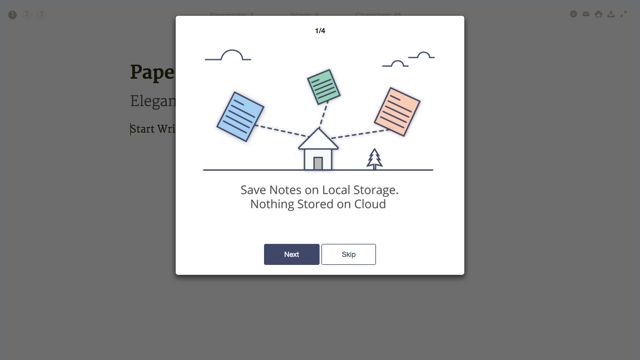
STEP 2
試著透過 Paperr 輸入一些文字吧!剛開啟 Paperr 會有預設內容,選取、清除掉就能開始使用,其實這個線上編輯器的介面設計還蠻不錯的,點選右上角還能切換為「全螢幕」顯示,讓你更專注於當前的寫作狀態。
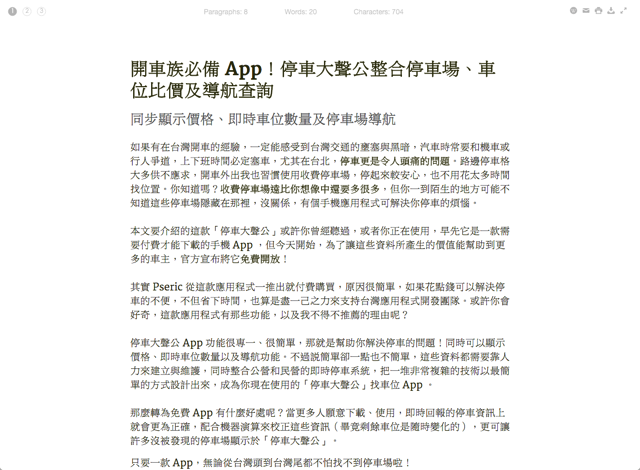
STEP 3
Paperr 能快速為文字加上格式,例如 H1、H2 標題,或者加上粗體、斜體、引言或底線等效果,當然也可為特定內容加上超鏈結,不過 Paperr 是不支援插入圖片的喔!它就只能做為一般的文字編輯器使用。
另外,在編輯器上方還有計算行數與字元數的「字數統計」功能,不過中文無法正確判定詞語數。
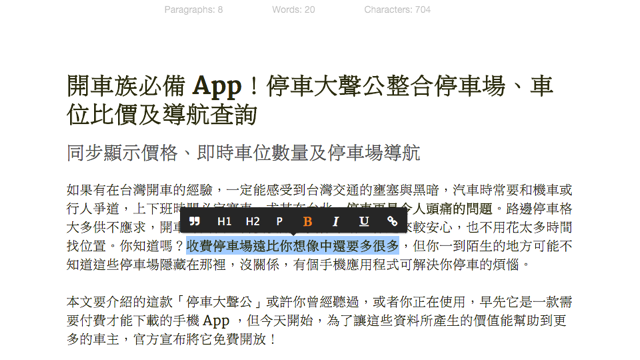
只要在瀏覽器內輸入任何文字,內容將會自動儲存,無須點選「儲存」按鈕。不過要注意別清除瀏覽器的隱私或快取設定,否則這些資料可能會消失。
工作結束後,可點選右上角的「Mail」功能將內容寄回信箱,或者列印出來,可惜 PDF 匯出還不支援中文顯示(匯出中文會變亂碼),我會建議可將內容複製到其他的軟體上做最後排版調整,比較不會發生問題。



